Lokaldaten in Aleph-K
1. Lokaldaten von Bibliotheken mit eigenem Lokalsystem
Normalerweise sehen Sie im Verbund zunächst einmal, dass Ihre Bibliothek (bzw. Ihr Lokalsystem) etwas besitzt - z.B. in der Kurzliste per *-Anzeige, allerdings dann nur für einbändige Werke oder für Teile mehrbändiger begrenzter Werke:

Das ist abhängig von ihrer Anmeldung und funktioniert genauso im Vollformat. Da sehen Sie gleich ganz vorne, dass etwas in Ihrer Bibliothek (bzw. in Ihrem Lokalsystem) vorhanden ist:
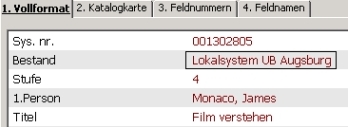
Sie können sich von hier aus gleich Ihre eigenen Lokaldaten zu diesem Titel anzeigen lassen (Sie müssen also gar nicht eigens in Ihren EC oder KC wechseln) - markieren Sie die Zeile und klicken Sie rechts außen auf den Button [Exemplare]. Alternativ tut es auch ein Doppelklick auf die Zeile! Es öffnet sich ein Fenster "Exemplaranzeige ...":

Hier sehen Sie jetzt Informationen, die über eine spezielle Schnittstelle direkt aus Ihrem Lokalsystem kommen, und zwar außer der Signatur auch Angaben zur Ausleihe und zum Erwerbungsstatus. Damit das funktioniert, muss natürlich Ihr Lokalsystem in Betrieb sein. Die Anzeige verschwindet, wenn Sie auf den Button [Schließen] klicken.
Wenn Sie einen Überblick darüber bekommen wollen, welche Bibliotheken das Werk besitzen, dann wechseln Sie in die Katalogkartenansicht:

Hier sehen Sie alle Bibliotheken, die einen Besitznachweis an dem Datensatz haben - leider unsortiert.
Manchmal würden Sie gerne mehr sehen als den bloßen Besitznachweis - z.B. möchten Sie wissen, ob eine Bibliothek das Werk wirklich schon besitzt oder es bisher nur bestellt hat. Für diesen Fall können Sie die Schnittstelle nutzen, die auf Anfrage lokale Informationen in Aleph-K zur Anzeige bringt (s.o.) Das funktioniert auch für andere Bibliotheken, allerdings nicht mit Ihrer Standardanmeldung. Sie müssen sich dazu also eigens anmelden - der Einfachheit halber nutzen Sie die Möglichkeit zur "temporären Passwortüberschreibung" (rechte Maustaste auf Schlüsselsymbol in der Aleph-Taskleiste):
Geben Sie jetzt als Benutzername "SUCHE" und das Passwort "*****" ein (bei Bedarf erfragen).
Bestätigen Sie die Eingabe mit dem Button "OK". Das Fenster bleibt stehen - schieben Sie es in eine Bildschirmecke, wo es Sie nicht stört. Jetzt müssen Sie sich den Titel, um den es geht, noch einmal anzeigen lassen (wechseln Sie einfach aus dem Vollformat in ein anderes Anzeigeformat und wieder zurück) - und schon sehen Sie alle Besitzer:
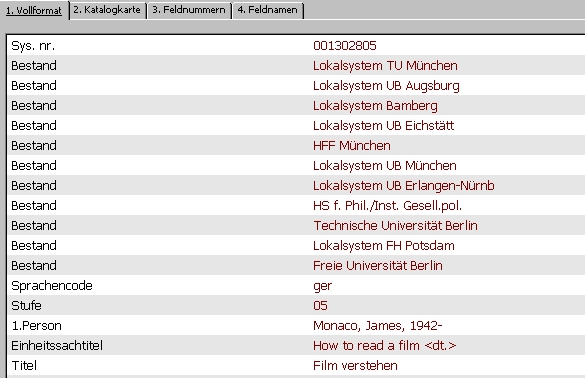
Wenn Sie jetzt eine der Zeilen mit "Bestand" markieren, wird rechts außen der Button [Exemplare] aktiv. Nach einem Klick darauf (oder per Doppelklick auf die Zeile) öffnet sich das schon bekannte Fenster "Exemplaranzeige ...":

Was Sie jetzt sehen, kommt direkt aus dem Lokalsystem der entsprechenden Bibliothek - außer der Signatur auch Angaben zur Ausleihe und zum Erwerbungsstatus. Voraussetzung dafür, dass das so funktioniert, ist natürlich, dass das entsprechende Lokalsystem auch in Betrieb ist und auf die Anfrage reagiert. Wenn Sie folgende Meldung bekommen, dann haben Sie gerade Pech und müssen es später nochmal versuchen:
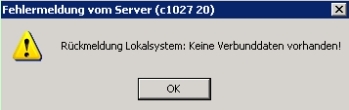
Solange Sie bei dieser temporären Anmeldung bleiben, können Sie sich bei jedem Titel diese lokalen Informationen beschaffen - dafür können Sie aber nicht regulär katalogisieren und keine eigenen Besitznachweise anlegen.
Was muss ich tun, wenn...
- ... ich die Lokaldaten mehrerer besitzender Bibliotheken sehen will:
Das geht leider nicht auf einmal, sondern Sie müssen das einzeln machen - also eine Bibliothek markieren, Lokaldaten anzeigen lassen, Fenster schließen, die nächste Bibliothek markieren, Lokaldaten anzeigen lassen, Fenster schließen usw.
- ... der Button [Exemplare] nicht aktiviert ist?
Dann ist es eine Bibliothek ohne eigenes Lokalsystem. Da geht es anders - siehe 3.
- ... ich wieder katalogisieren will:
In dem Ummeldefenster ist ein Button [Beenden] - da klicken Sie drauf und sind gewissermaßen wieder Sie selbst.
2. Bibliotheken ohne eigenes Lokalsystem
Bibliotheken, die nicht über ein eigenes Lokalsystem verfügen und sich auch nicht ein Lokalsystem mit anderen Bibliotheken teilen, erfassen ihre Lokaldaten in der Verbunddatenbank. Dazu gibt es eine eigene Lokaldatei (BVB60). In diesem Beispiel die Bibliothek des Instituts für Gesellschaftspolitik der Münchner Hochschule für Philosophie:
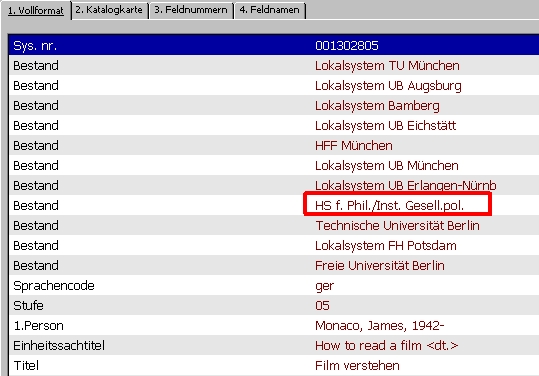
Lokaldaten dieser Bibliotheken sind auf einfache Weise in Aleph-K einzusehen. Sie müssen dazu gar nicht den unter 1. geschilderten Umweg gehen (der Button [Exemplare] wird bei diese Bibliotheken nicht aktiv bzw. er bringt kein Ergebnis), sondern Sie markieren einfach in der Kurzliste den gewünschten Titel und klicken dann ganz links auf den Kreis vor "Navigation".
In fast klassischem Windows-Explorer-Stil sehen Sie jetzt - alphabetisch sortiert nach den Besitznachweisen - die Auflistung aller Bibliotheken (meist ist es nur eine), die Bestand zum ausgewählten Titel haben:
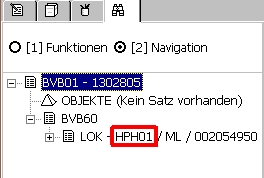
Im großen Fenster rechts daneben bekommen Sie nochmal eine Kurzansicht des Titels:
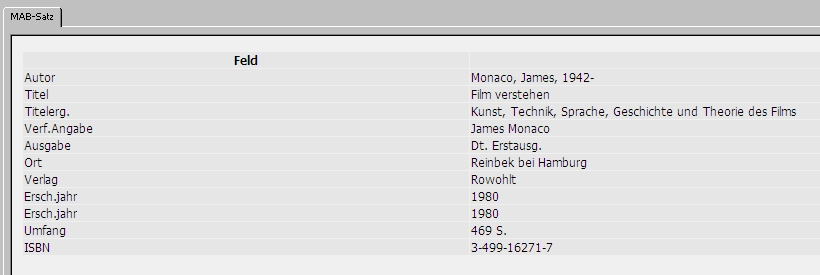
Wenn Sie nun links die "LOK"-Zeilen markieren, wird Ihnen rechts jeweils der passende Eintrag dazu angezeigt:

Diese Lokaldaten können Sie jetzt nur sehen - erfasst und bearbeitet werden können sie natürlich nur von der jweiligen Bibliothek. Grundsätzlich kann man nach den Lokaldaten in Aleph-K auch suchen - Informationen dazu und zur Lokaldatenverwaltung in Aleph-K überhaupt finden Sie bei Bedarf in einer Schulungsunterlage "Aleph 500 - Exemplardaten im Bayerischen Verbundkatalog".
Was muss ich tun, wenn ...
... ich zur Titel-Ansicht zurück will:
Klicken Sie links oben in den Kreis vor Funktionen.
3. Bestandsdaten von Zeitschriften
Die Zeitschriften fallen zur Gänze aus dem Rahmen der normalen Verbundkatalogisierung: die Titelaufnahmen werden direkt in der Zeitschriftendatenbank angelegt und gepflegt, die Bestände (also Band- und Lokalsätze) nur in den Lokalsystemen. Zusätzlich gibt es noch die sog. "l-Sätze", die zusammenfassende Bestandsangaben enthalten und die wiederum nur in der Zeitschriftendatenbank erfasst und gepflegt werden. Titelsätze und l-Sätze werden in die Verbunddatenbank eingespeichert - die Titelsätze in die Titeldaten (BVB01), die l-Sätze in die Lokaldaten (BVB60). Beide Satzarten werden im Verbund nur angezeigt, aber nicht bearbeitet.
Die Besitznachweise werden bei Zeitschriftenaufnahmen genauso angezeigt wie oben unter 1. geschildert, also * für Eigenbesitz in der Kurzliste, eigenes System im Vollformat und alle Besitznachweise in der Katalogkartenansicht:
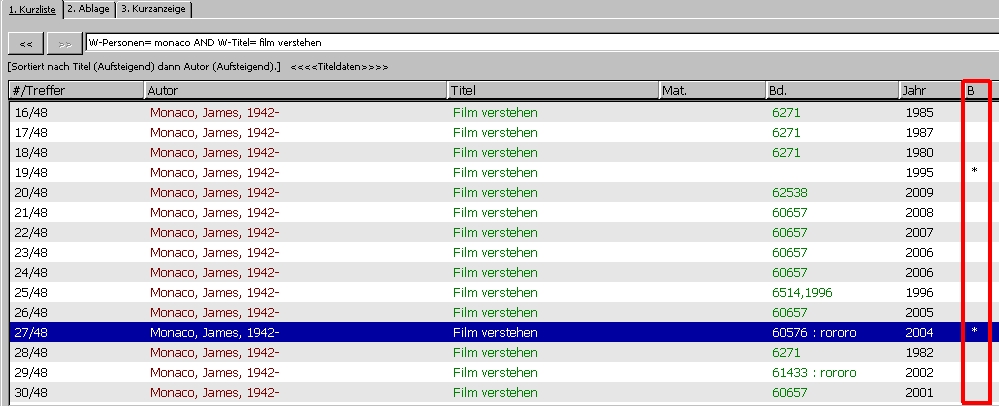
Das unter 2. geschilderte Verfahren zur Anzeige der Lokaldaten läßt sich prinzipiell hier auch anwenden, allerdings führt es zu keinem Ergebnis:
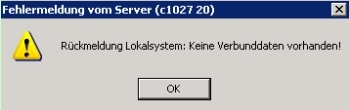
Diese Fehlermeldung ist durchaus logisch - an diesem Titelsatz hängen lokal Bandsätze; die zusammenfassenden Bestandsangaben sind ja in der Verbunddatenbank gespeichert und deshalb ebenso aufzurufen wie die im Verbund erfassten Lokaldaten (vgl. 3.). Markieren Sie also den gewünschten Titel in der Kurzliste und klicken Sie ganz links in den Kreis vor "Navigation":
Wiederum im Windows-Explorer-Stil sehen Sie jetzt - alphabetisch sortiert nach den Besitznachweisen - die Auflistung aller Bibliotheken, die in der ZDB l-Sätze zu dieser Zeitschrift haben. Beim vorliegenden Titel sind es sehr viele - die Auflistung geht natürlich noch weiter als hier gezeigt:
Auch hier wird Ihnen parallel im rechten Fenster eine Kurzansicht des Titels angeboten. Markieren Sie jetzt links eine der Zeilen, dann erscheint rechts der dazugehörige l-Satz, dem Sie entnehmen können, welchen Bestand die Bibliothek hat. Dabei müssen Sie beachten, dass die l-Sätze immer signaturbezogen sind - d.h. bei Mehrfachexemplaren mit verschiedenen Signaturen oder auch wenn ältere Bestände z.B. im Magazin stehen, gibt es pro Signatur immer einen eigenen l-Satz.
Der Vollständigkeit halber noch einmal der Hinweis: diese Bestandsdaten werden hier nur angezeigt - bearbeitet werden sie nur direkt in der ZDB bzw. über den ZDB-WebClient der jeweiligen Bibliothek!
Was muss ich tun, wenn ...
- ... ich die Bestandsdaten mehrerer besitzender Bibliotheken sehen will:
Auch das geht nicht auf einmal - klicken Sie die entsprechenden Zeilen in der Navigation einzeln an, dann kommt rechts immer der passende Satz.